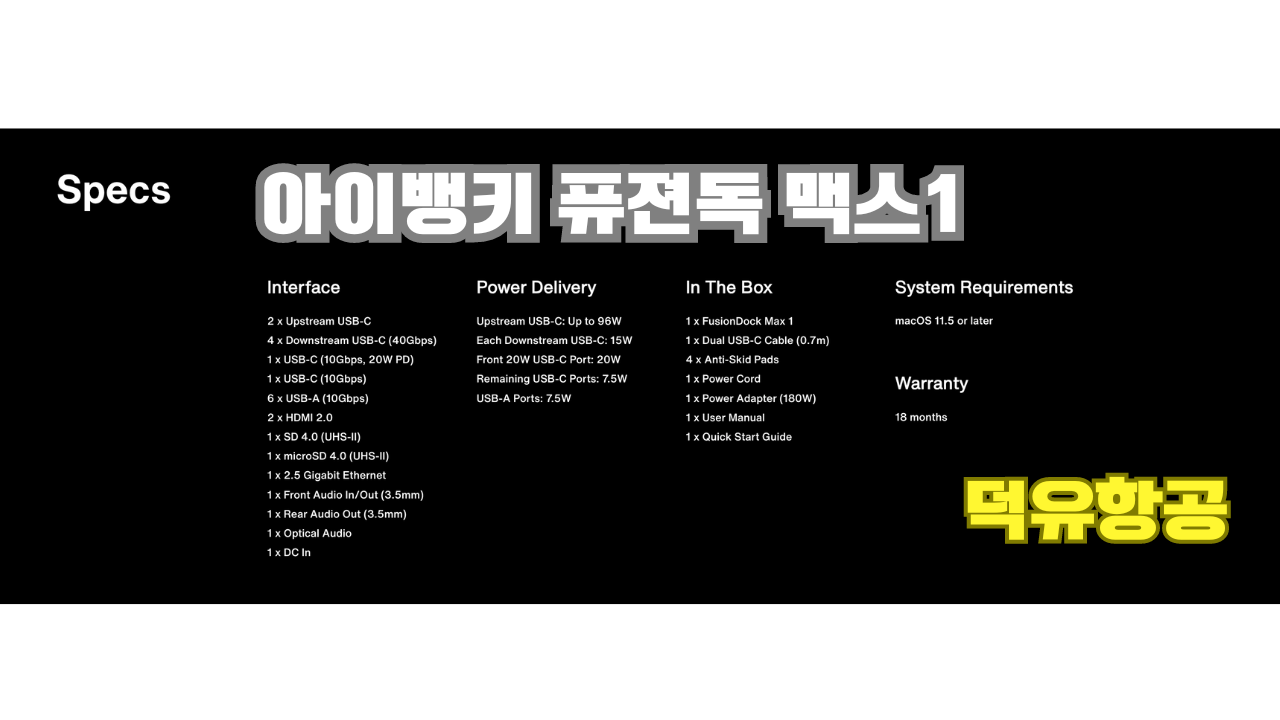iVANKY FusionDock Max 1;아이뱅키 퓨젼독 맥스1; Dual Thunderbolt4 칩스; 20-in-1,20개포트; 쿼드 4개 모니터 6K@60Hz; 맥북 도킹스테이션; 덕유항공
아이뱅키 퓨젼독 맥스1 iVANKY FusionDock Max 1 Thunderbolt 4, 20-in-1 쿼드 6K@60Hz 모니터 도킹 스테이션
판매처문의: 덕유항공

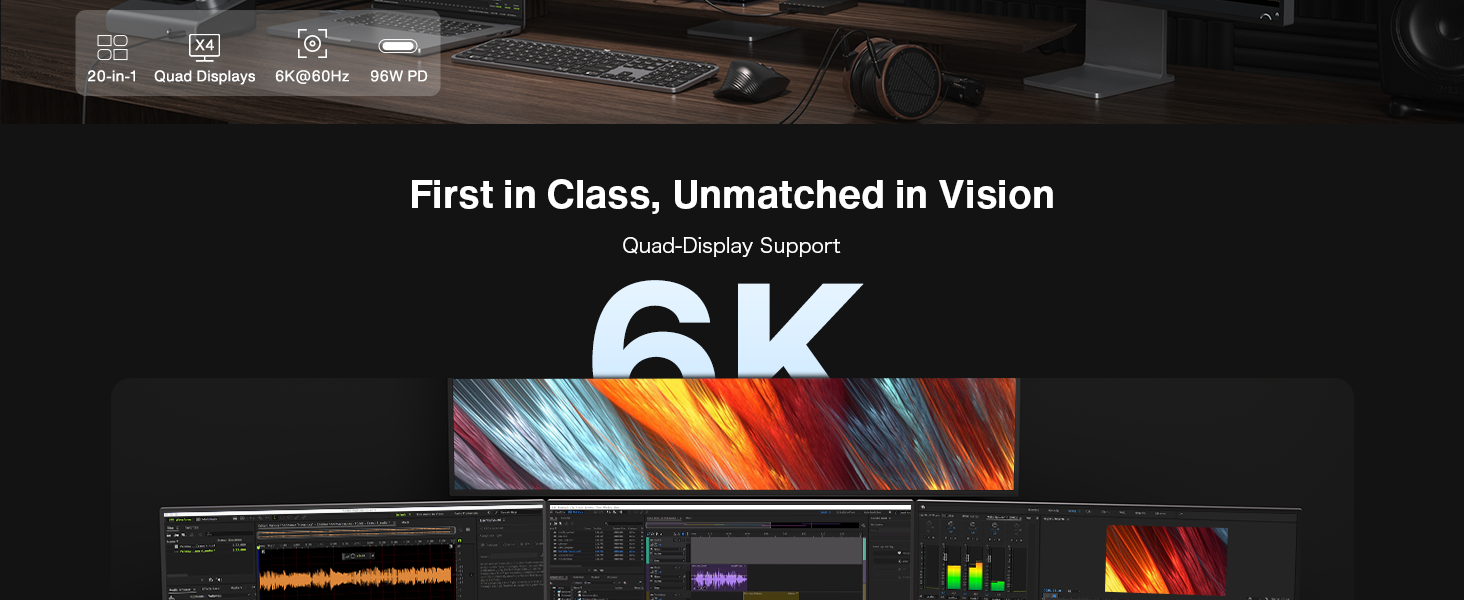
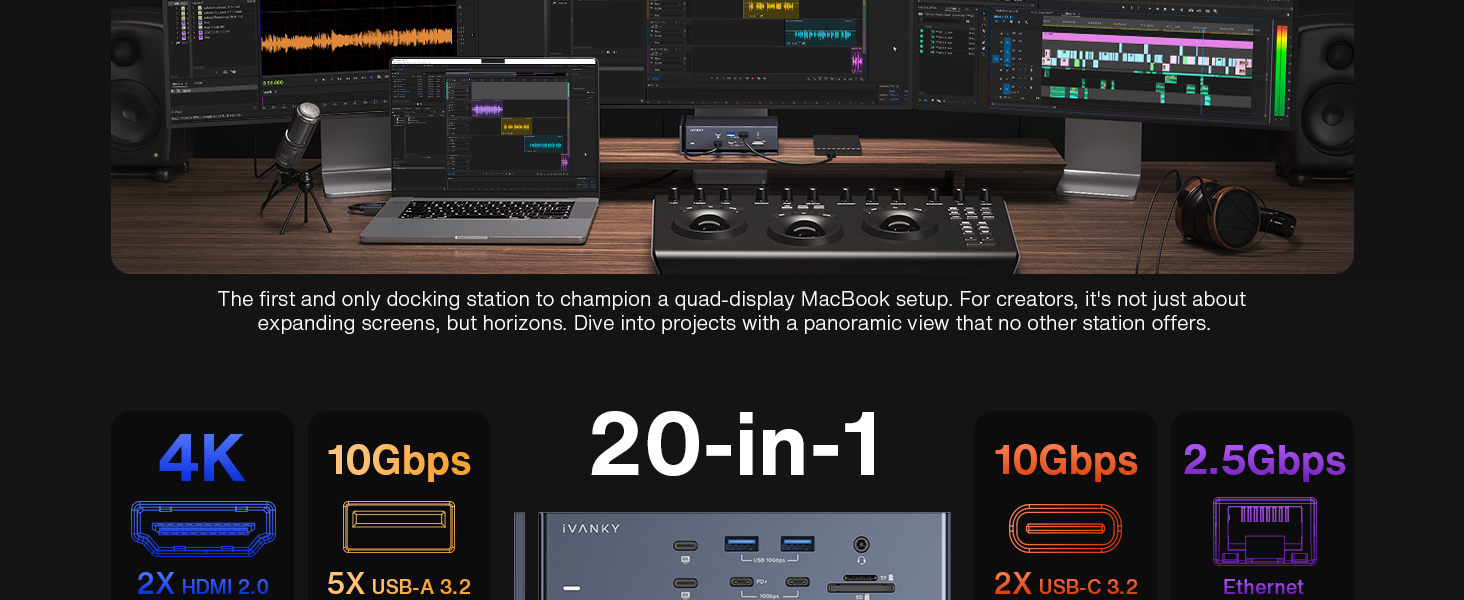
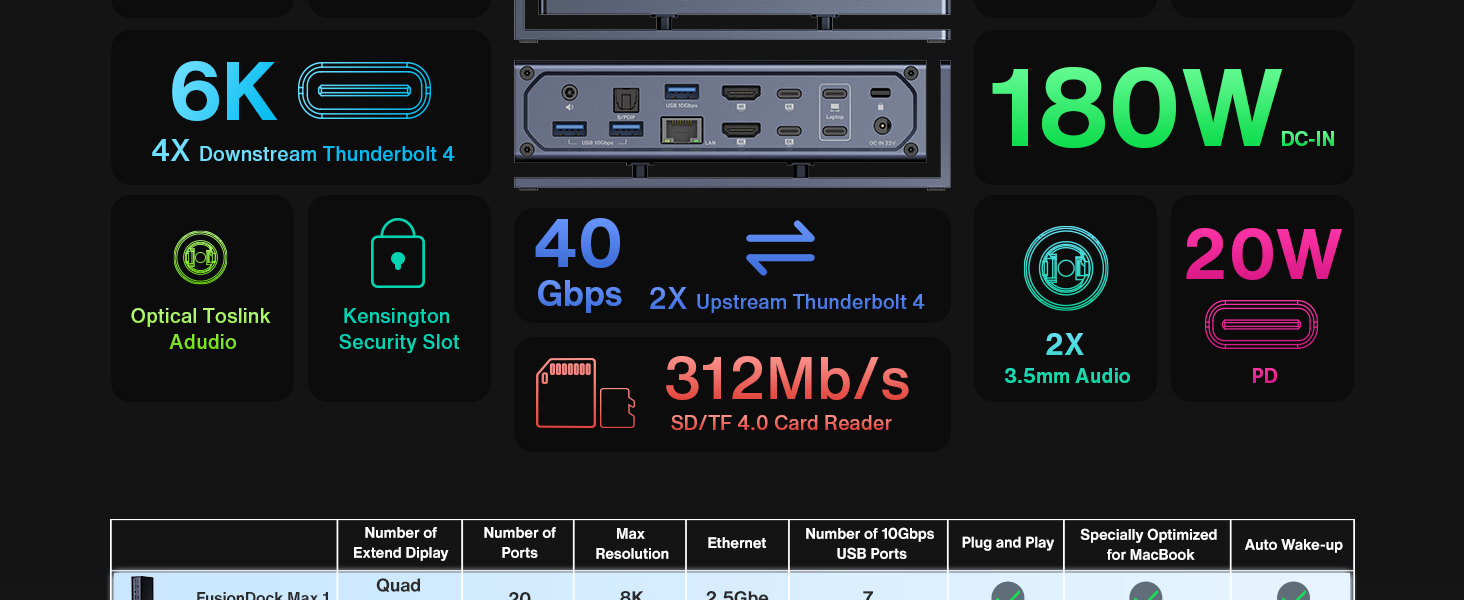
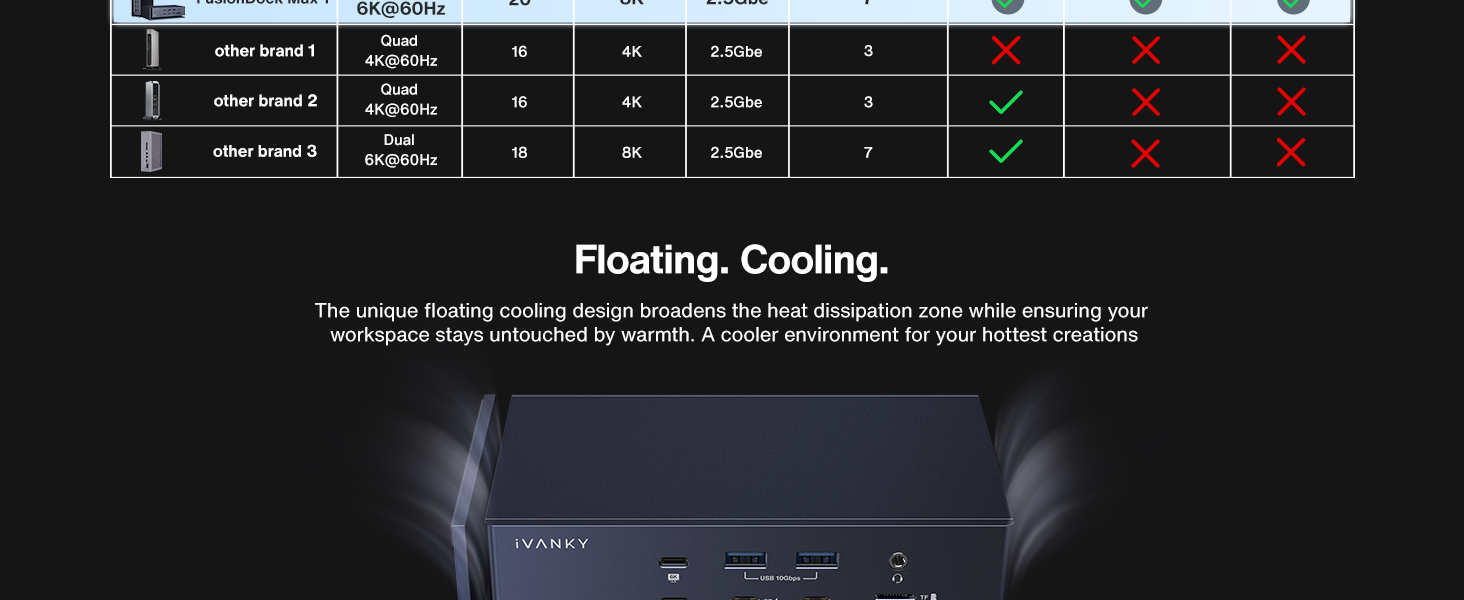
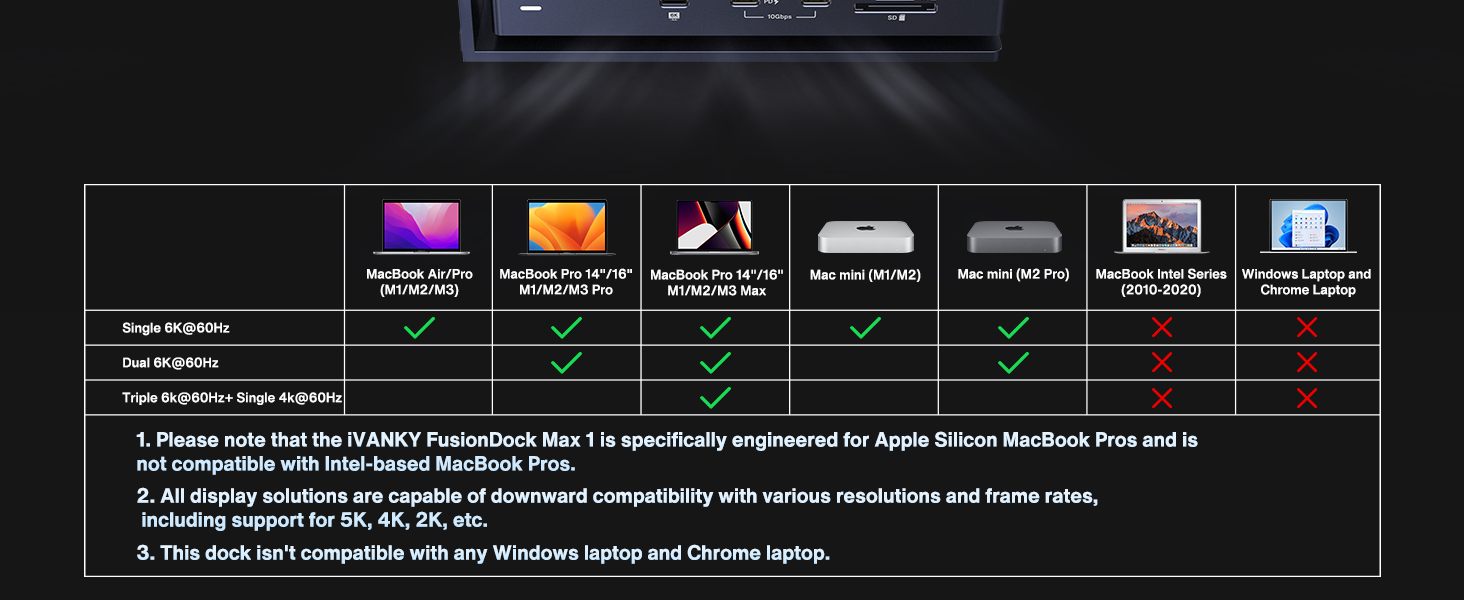
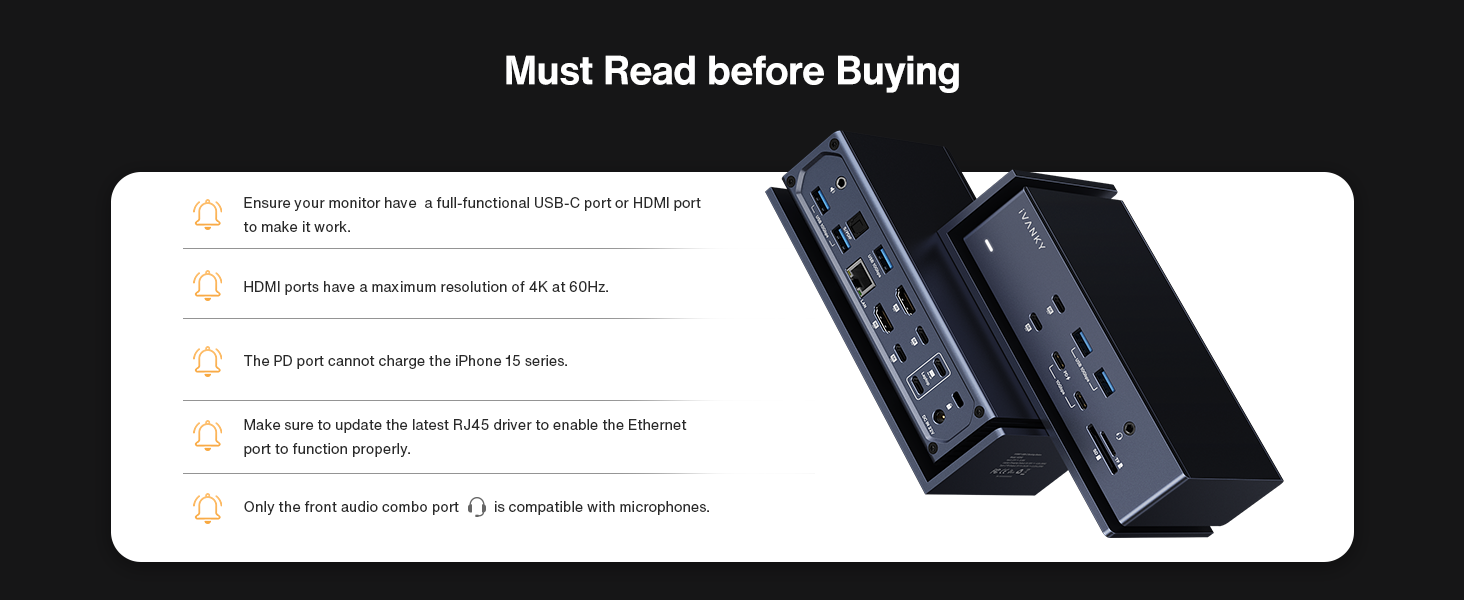
쿼드 6K@60Hz 디스플레이: M1/M2/M3 Max 칩이 탑재된 2021/2023 MacBook Pro 시리즈만 쿼드 확장 디스플레이를 지원합니다. M1/M2/M3 Pro 칩이 탑재된 2021/2023 MacBook Pro 시리즈는 듀얼 6K@60Hz 디스플레이만 지원합니다. M1/M2 칩이 탑재된 2020/2022 Mac 시리즈는 단일 6K@60Hz 확장 디스플레이만 지원합니다. 참고: 이 도크는 Windows 노트북과 호환되지 않습니다.
최대 속도 충전: 이 도크에는 180W 전원 어댑터가 있어 최대 96W의 노트북과 최대 20W의 PD USB-C 장치를 효율적으로 충전할 수 있습니다.
40Gbps 데이터 전송: 6*40Gbps USB-C 포트 덕분에 모든 데이터를 플래시로 업스트림 및 다운스트림할 수 있습니다. 최대 10Gbps 데이터 전송을 지원하고 충분한 외부 장비를 연결할 수 있는 7*USB 3.2 포트 장착
모든 측면에서 탁월함: SD/TF 4.0 카드 슬롯은 최대 312Mb/s를 지원할 수 있으며 RJ45 기가비트 이더넷 포트는 부드럽고 안정적인 2.5Gbps 이더넷 연결을 유지할 수 있습니다.
4개의 화면을 완벽하게 구현하는 Dual Thundebolt 4를 갖춘 유일한 도킹 스테이션입니다.

아이뱅키 퓨젼독 맥스1 맥북 도킹스테이션 썬더볼트4독 iVanky FusionDock Max1 MacBook Docking Station Thunderbolt4 dock 덕유항공

아이뱅키 퓨젼독 맥스1 맥북 도킹스테이션 썬더볼트4독 iVanky FusionDock Max1 MacBook Docking Station Thunderbolt4 dock 덕유항공

아이뱅키 퓨젼독 맥스1 맥북 도킹스테이션 썬더볼트4독 iVanky FusionDock Max1 MacBook Docking Station Thunderbolt4 dock 덕유항공
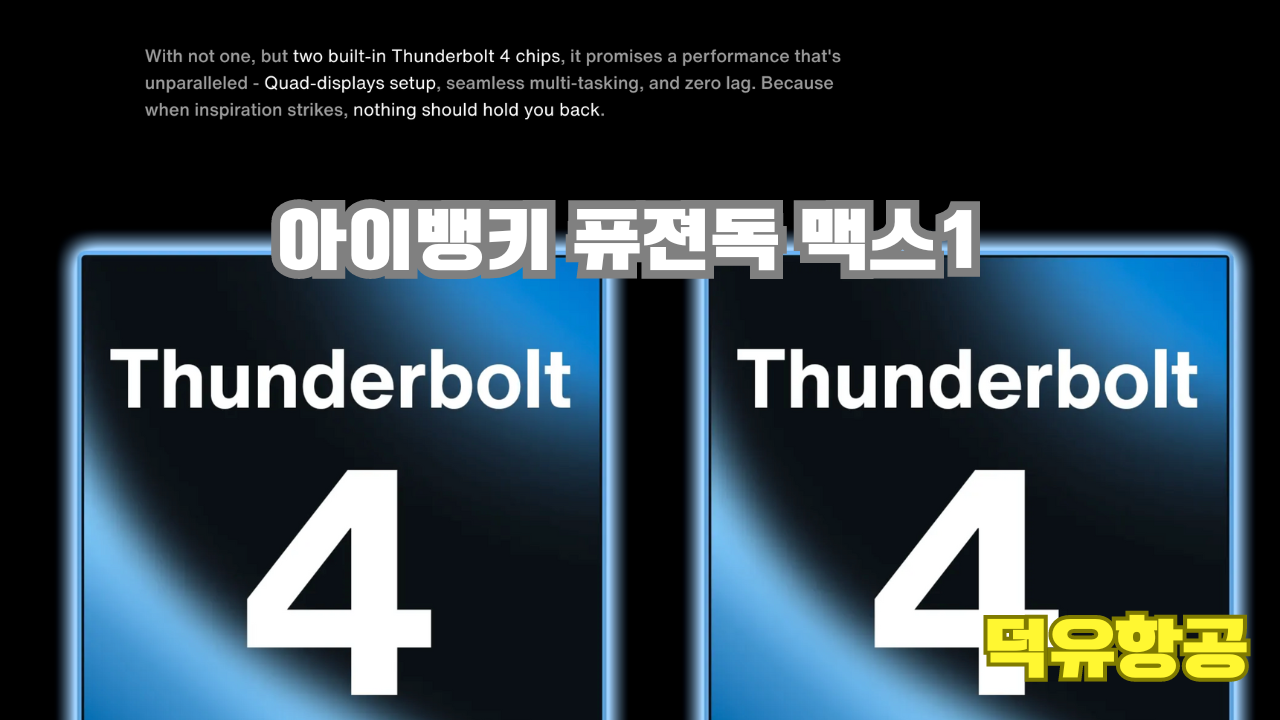
아이뱅키 퓨젼독 맥스1 맥북 도킹스테이션 썬더볼트4독 iVanky FusionDock Max1 MacBook Docking Station Thunderbolt4 dock 덕유항공

아이뱅키 퓨젼독 맥스1 맥북 도킹스테이션 썬더볼트4독 iVanky FusionDock Max1 MacBook Docking Station Thunderbolt4 dock 덕유항공
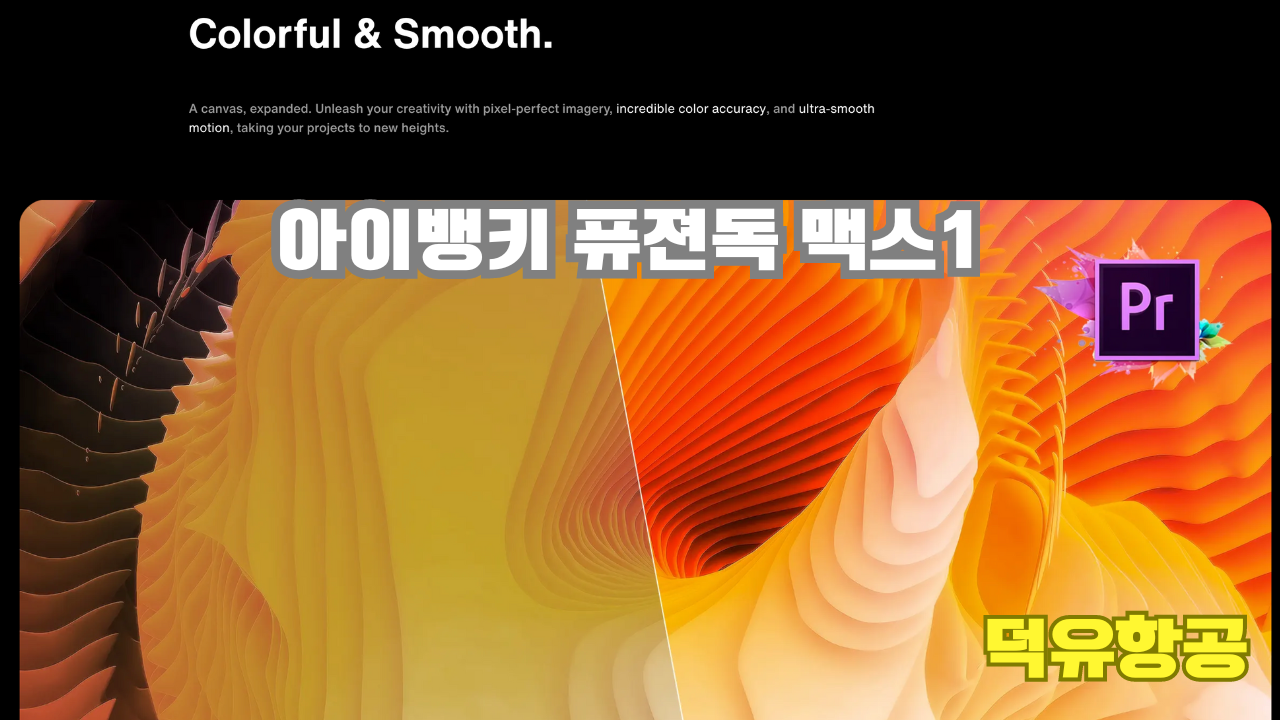
아이뱅키 퓨젼독 맥스1 맥북 도킹스테이션 썬더볼트4독 iVanky FusionDock Max1 MacBook Docking Station Thunderbolt4 dock 덕유항공
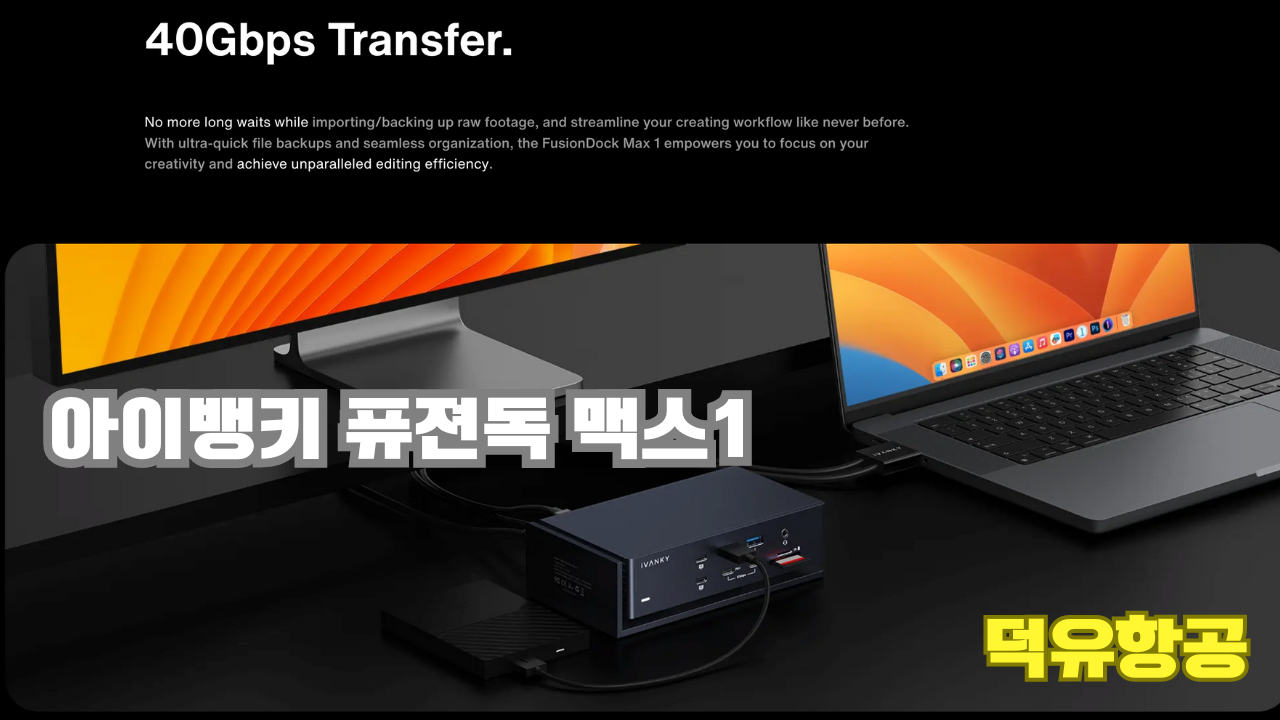
아이뱅키 퓨젼독 맥스1 맥북 도킹스테이션 썬더볼트4독 iVanky FusionDock Max1 MacBook Docking Station Thunderbolt4 dock 덕유항공
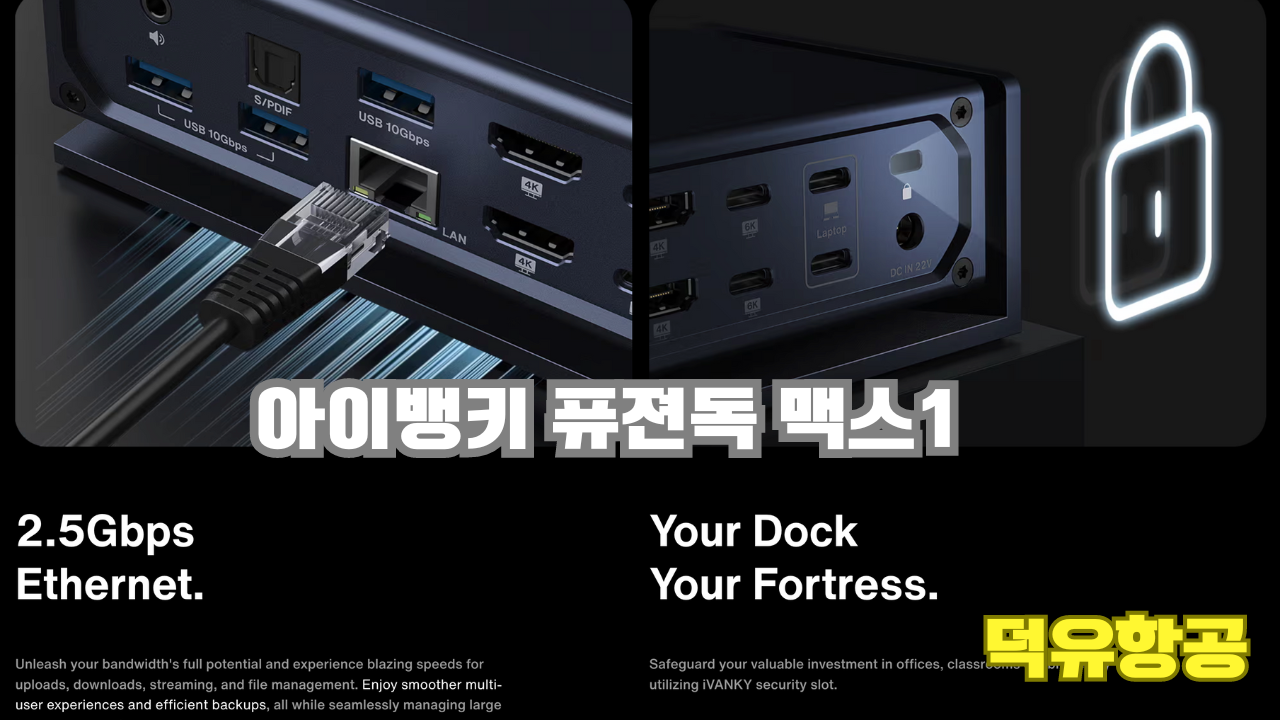
아이뱅키 퓨젼독 맥스1 맥북 도킹스테이션 썬더볼트4독 iVanky FusionDock Max1 MacBook Docking Station Thunderbolt4 dock 덕유항공
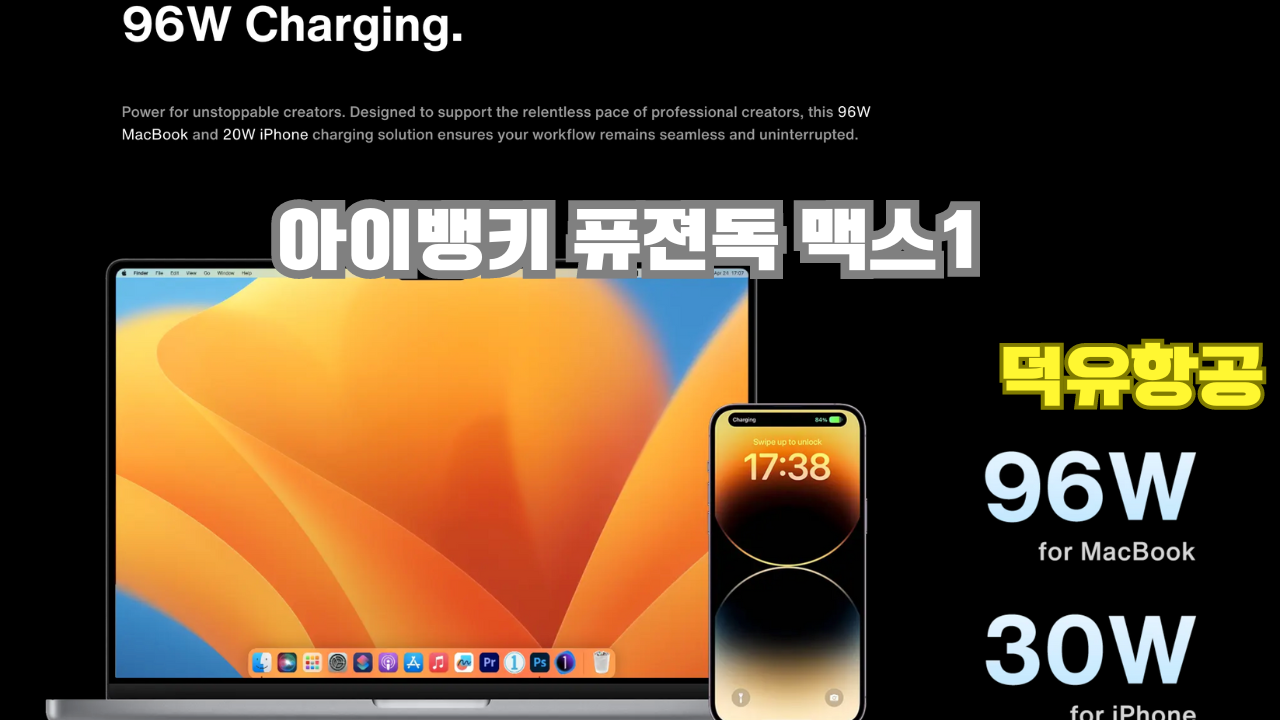
아이뱅키 퓨젼독 맥스1 맥북 도킹스테이션 썬더볼트4독 iVanky FusionDock Max1 MacBook Docking Station Thunderbolt4 dock 덕유항공
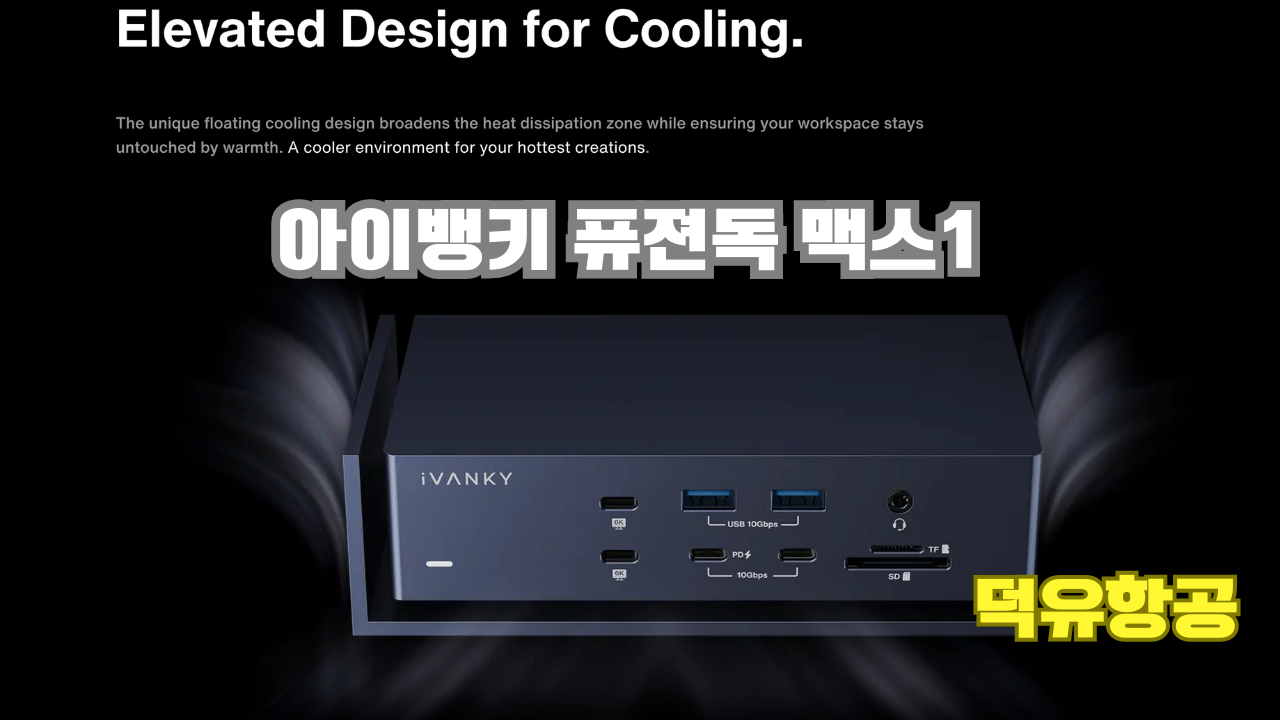
아이뱅키 퓨젼독 맥스1 맥북 도킹스테이션 썬더볼트4독 iVanky FusionDock Max1 MacBook Docking Station Thunderbolt4 dock 덕유항공
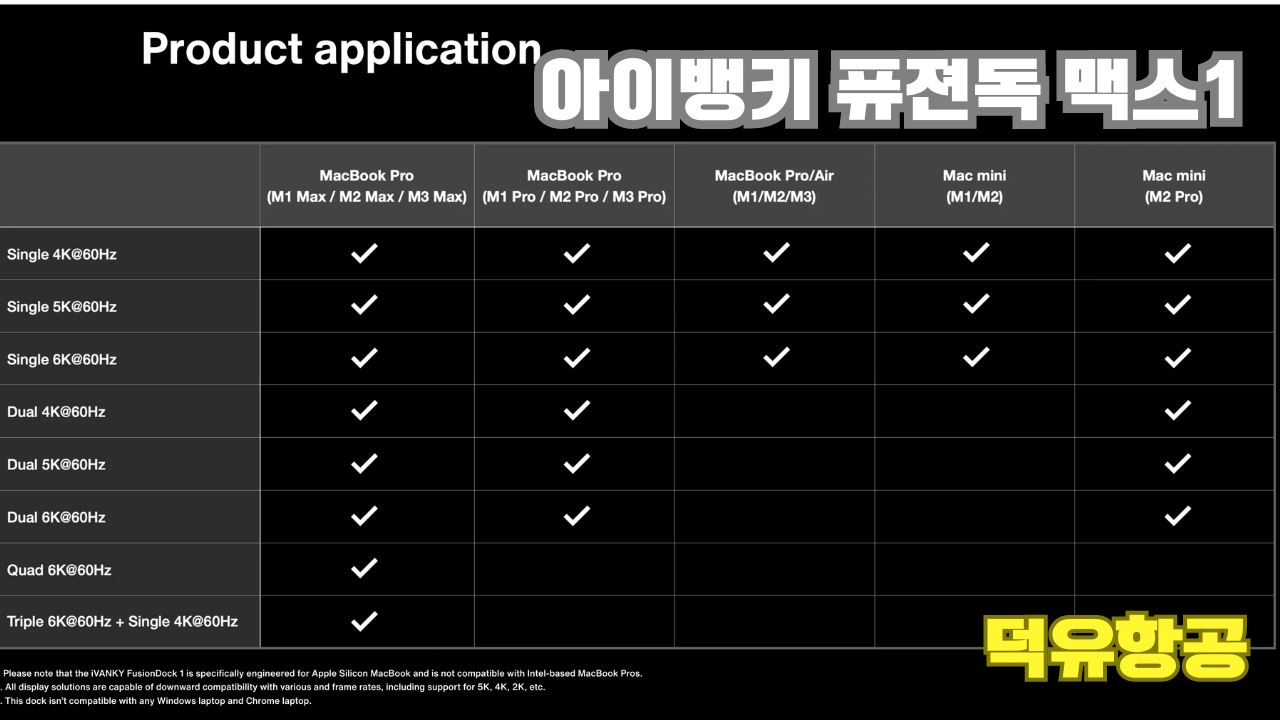
아이뱅키 퓨젼독 맥스1 맥북 도킹스테이션 썬더볼트4독 iVanky FusionDock Max1 MacBook Docking Station Thunderbolt4 dock 덕유항공
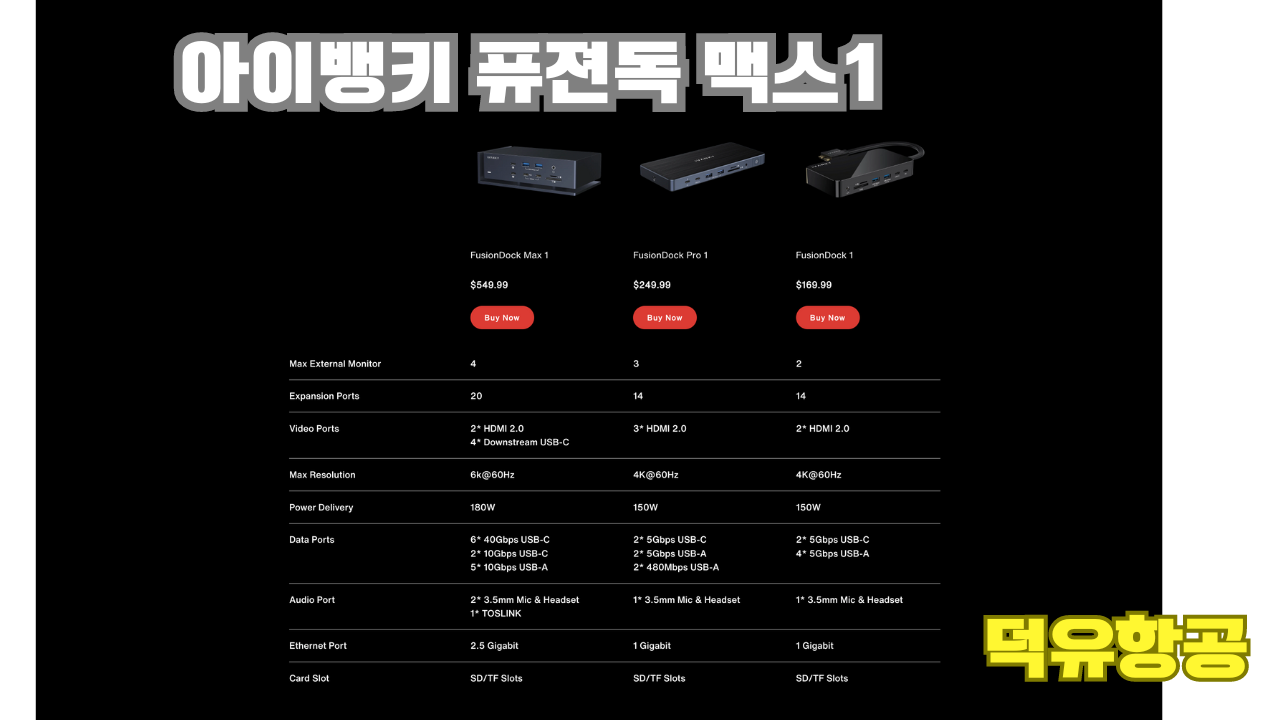
아이뱅키 퓨젼독 맥스1 맥북 도킹스테이션 썬더볼트4독 iVanky FusionDock Max1 MacBook Docking Station Thunderbolt4 dock 덕유항공